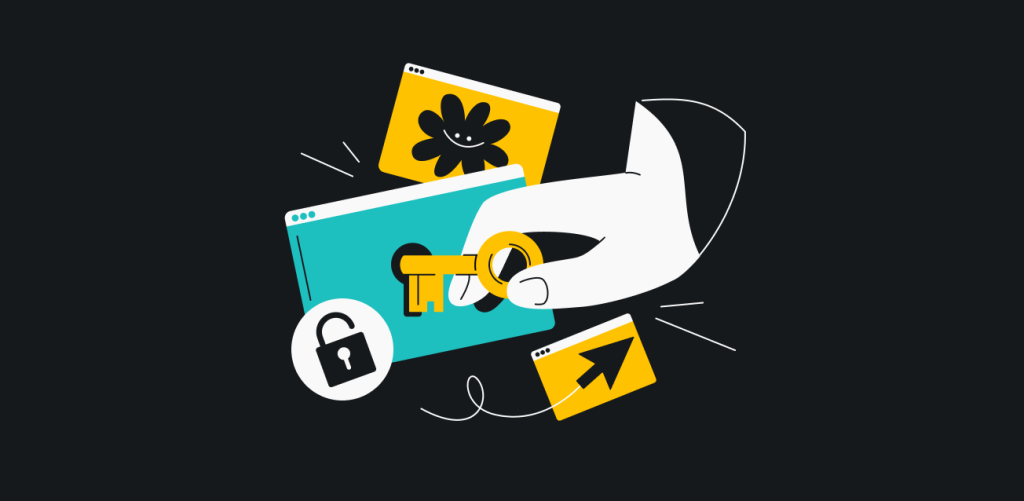
Tüm web sitelerinin herkes tarafından erişilebilir olmadığı belki hayatın sinir bozucu olmasa da inkar edilemez bir gerçeği. Bazen internet sağlayıcınız veya hükûmet, erişiminizi engelleyebilir. Diğer durumlarda bunu anlaşılmaz bir nedenden dolayı yapanlar web sitesi sahipleridir. Ancak durum ne olursa olsun, size web sitelerinin engelini nasıl kaldıracağınızı birçok yoldan anlatacağız!
İçindekiler
-
Web engeli kaldırmanın en iyi yolu: VPN kullanın
VPN (Sanal Özel Ağ), cihazınızdaki verileri, VPN sunucusu aracılığıyla yönlendirerek ve her bilgiyi şifreleyerek çalışır. Böylece IP (İnternet Protokolü) adresiniz, ziyaret ettiğiniz web sitesinden gizli tutulur ve internet servis sağlayıcınız (ISP) trafiğinizi göremez.
İyi (yani premium) bir VPN hangi biçimde olursa olsun engelleri aşmanın en kapsamlı yoludur. Bunlardan bazıları, DNS ve IP adreslerini engelleyen ağ güvenlik duvarları, göz atma verileriniz arasında gezinen DPI (Derin Paket Denetimi) ve IP’nizi arayan ve konumunuza göre erişimi kısıtlayan web siteleridir.
Bu savaşta VPN yanınızda. VPN’i şu şekilde kurabilirsiniz:
- Bir VPN hizmetine kaydolun.
- Uygulamasını yükleyin.
- Bir sunucuya bağlanın (coğrafi olarak kısıtlanıyorsanız erişiminize izin verileceği bir ülkedeki bir sunucuya bağlanın).
- İşte bu kadar!
En iyi yanı da VPN’in tek avantajı, internet yasaklı site engelleme kaldırmanın olmamasıdır. Ancak bunlar bu yazının kapsamında değildir, bu nedenle VPN özellikleri hakkında daha fazla bilgi edinmek isterseniz bağlantıyı ziyaret edebilirsiniz.
-
Tarayıcı uzantısı kullanın
VPN’ler konusunda benzer bir içerik var: kısıtlanmış içeriklere VPN’in yaptığı gibi erişmenizi sağlayan tarayıcı uzantıları. Tıpkı VPN kurar gibi Chrome uzantısı kurabilirsiniz:
- VPN edinin.
- Chrome Web Store ‘u açın ve Chrome’a ekle seçeneğini belirleyin.
- Oturum açın ve istediğiniz bir sunucuya bağlanın.
Engellenen sitelere bu şekilde erişebilseniz bile tarayıcı uzantısının yalnızca tarayıcı verilerini şifrelediğini unutmayın.
-
Proxy kullanın
Proxy, trafiğinizi proxy sunucuları üzerinden yönlendirir. Bu kadar. VPN’in çok küçültülmüş bir versiyonu gibidir ve yaptığı tek şey size farklı bir IP sağlamaktır. Bununla birlikte, trafiğiniz bir proxy aracılığıyla yönlendirileceğinden, yerel güvenlik duvarları sizi engellememelidir çünkü gerçekte hedeflediğiniz web sitesine değil, yalnızca sunucuya bağlandığınızı göreceklerdir.
Proxy kullanmak için bunları yapın (Chrome uzantısını örnek olarak kullanıyoruz):
- Proxy sunucusu listesini arayın.
- İstediğiniz sunucunun IP’sini ve portunu not edin.
- Tarayıcının sağ üst köşesindeki üç noktaya tıklayıp Ayarlar‘ı seçin.
- Arama sekmesine proxy girin ve Proxy ayarlarını değiştir‘i seçin.
- Açılan pencerede Manuel kurulum‘u seçin, proxy IP’si ve port numarasını girip Kaydet‘i tıklayın.
Proxy’yi kullanımını durdurmak için Manuel kurulum düğmesini kapatmanız yeterli. Hepsi bu kadar.
-
Akıllı DNS edinin
Akıllı DNS, DNS ve proxy’nin bir karışımı gibidir. DNS, cihazların çevrim içi iletişimde fiilen kullanması için web adreslerini IP adreslerine çeviren hizmettir.
Bu hizmet, web sitelerinin bir listesini tutar. Bir web sitesine veya coğrafi kısıtlaması olan bir hizmete erişmek istediğinizi tespit ettiğinde bunların sizin için erişilebilir olması adına proxy aracılığıyla trafiğinizi yönlendirir. Her zaman proxy kullanmadığınız için internet trafiğiniz genellikle daha hızlıdır.
-
Tor Browser‘ı kullanın
Tor (Onion Router) tarayıcısı, yalnızca bir önceki düğümün IP adresini bilen birden çok rastgele düğüm üzerinden yönlendirerek kullanıcı trafiğinin anonimliğini sağlar. Trafik, bu çok katmanlı (bu yüzden “soğan”) yönlendirme sistemi sayesinde anonim kalır.
İşte Tor treni biletiniz:
- Tarayıcıyı Tor Project’in resmi web sitesinden indirin ve kurun.
- Tarayıcıyı açın
- Bağlantının kurulmasını bekleyin.
- İşte oldu!
Tor tarayıcısını kullanmak ücretsizdir ve bu tarayıcı IP’nizi gizler ki bu da çok iyi bir şeydir. Ne yazık ki ISP’niz Tor kullandığınızdan şüphelenebilir. Diğer bir dezavantaj, Tor’un güvenlik sunağı için elindeki her şeyi feda etmesidir, bu nedenle çok yavaştır: Site erişim engelini kaldırmak için iyidir ancak kesinlikle akış için uygun değildir. Son düğümün olacağı ülkeyi seçemeyeceğinizi düşünürsek ülkeye özgü içeriğe erişmek için çalışmaz.
-
Tarayıcıyı veya cihaz izinlerini değiştirin
Bazen karşılaştığınız kısıtlamalar o kadar da karmaşık değildir. Aslında, sisteminizin veya tarayıcı izinlerinizin kurcalanması ya da bir güvenlik duvarının yolunuza çıkması kadar basit olabilir. Bu durumlarda internet engeli kaldırma için çok bir şey yapmanıza gerek yoktur.
Firefox
- Araçlar sekmesine gidin.
- Sayfa bilgisi‘ni seçin.
- İzinler sekmesini seçin.
- Tarayıcınızın, ziyaret ettiğiniz web sitesine verdiği çeşitli izinleri işaretleyin veya izinlerin işaretini kaldırın.
Chrome
- Sağ üst köşedeki dikey üç noktaya tıklayın.
- Açılır menüde Ayarlar‘ı seçin.
- Soldaki menüdeki Gizlilik ve güvenlik seçeneğine tıklayın.
- Site ayarları‘nı seçin ve istediğiniz izni değiştirin. İşte oldu!
Android (Chrome)
- Sağ üst köşedeki dikey üç noktaya tıklayın.
- Açılır menüde Ayarlar‘ı seçin.
- Site ayarları‘na tıklayın.
- Tek tek sitelerin ayarını yapmak için Tüm Siteler‘i seçin.
Microsoft Defender Güvenlik Duvarı
- Araç çubuğundaki arama penceresine Güvenlik Duvarı ve Ağ koruması yazın.
- Güvenlik Duvarı ve Ağ koruması‘na tıklayın.
- Tek tek ağlardaki güvenlik duvarlarını kapatın.
Not: Genellik güvenlik duvarını KAPATMAMANIZ tavsiye edilir.
Mac
- Ekranın sağ üst köşesindeki Apple simgesine tıklayın.
- Sistem Tercihleri‘ni seçin.
- Ekran Süresi‘ni seçin.
- Burada veya hatta İçerik ve Gizlilik bölümünde ayarlanan tüm bloklara bakın.
iOS
- Ayarlar uygulamasını açın.
- Ekran Süresi‘ni seçin.
- İçerik ve Kısıtlamalar‘a dokunun.
- Herhangi bir kısıtlamanın ayarlanıp ayarlanmadığına bakın.
-
Kısıtlanmış içeriği indirmek için HTML’den PDF’ye dönüştürücü kullanın
HTML’den PDF’e dönüştürücü web siteleri, açık bir web sayfasının anlık görüntüsünü alır ve indirmeniz için PDF’ye dönüştürür. Bu sizin ne işinize yarar? Engellenen web sitelerine erişen cihazınız değil, PDF dönüştürücü hizmetidir. Bu nedenle hizmet, cihazınızda engellenmediği sürece, PDF sürümünü cezasız bir şekilde indirebilirsiniz.
Ancak bu gerçek bir gezinti olmayacaktır. PDF, tek bir sayfada yalnızca anlık görüntüyü içerir. Sitede bağlantılar aracılığıyla özgürce gezinemez, video izleyemez veya diğer interaktif nesnelerle etkileşim kuramazsınız. En iyi ihtimalle, başka bir sayfa indirmek için PDF dönüştürücüye koymak üzere yeni bir URL bulabilirsiniz.
-
URL kısaltıcı
URL kısaltıcı sitesi (bit.ly gibi) hatırlaması/yazması/web tasarımına sığdırması uzun olan bir web adresini alır ve bunu kısa, hatırlaması kolay bir URL’ye dönüştürür. Bundan faydalanabilirsiniz. Ziyaret etmek istediğiniz engellenen web sitesinin URL’sini alıp kısaltın. Yeni bağlantıyı kullanın. Böylece mesela okulunuzdaki gibi en basit engelleme yöntemlerini aşmış olacaksınız.
-
Google Çeviri
Google Çeviri’nin web sitesine gidin, Web Siteleri düğmesine tıklayın ve ziyaret etmek istediğiniz web sitesinin URL’sini yapıştırın. Çevrilen versiyon, Google sunucuları aracılığıyla yönlendirilecek ve böylece güvenlik duvarınız onu zararsız olarak kabul edecektir.
Tabii ki Google’ın kendisi engellenmişse bu yöntem işe yaramaz.
-
IP adresini kullanın
Cihazınız Surfshark.com‘un ne anlama geldiğini anlamaz. Bir DNS sunucusundan onu IP adresine dönüştürmesini ister. Bilgisayarların ve benzerlerinin iletişim kurmak için kullandığı şey bu yani IP adresleridir.
Bu nedenle, engelinizin kapsamı çok basitse ve URL’ye dayalıysa (DNS tabanlı bir engel gibi), WHOIS araması adı verilen bir şey aracılığıyla web sitesinin IP’sini bularak bunu aşabilirsiniz. Bunu yapan bir web sitesi bulun, ziyaret etmek istediğiniz sitenin IP’sine bakın ve IP’yi adres çubuğuna girin.
-
Google Cache
Google, web sitelerinin sürümlerini önbelleğe alabilir (kaydedebilir). Bu önbelleğe alınmış sürüme erişirseniz web sitesinin kendisine erişmezsiniz, dolayısıyla bunu yapmaya dayalı bloklar çalışmaz.
-
HTTPS’den HTTP’ye
Bunu hiç tavsiye etmiyoruz ama HTTPS yerine daha az güvenli HTTP protokolüne geçerek çok basit engelleri aşabilirsiniz. Bunu yapmanın yolu her tarayıcı için farklıdır. Ama engel HTTPS bölümüne kadar ve dahil olmak üzere tamamen URL’yi okumaya bağlıysa o zaman sizin de işinize yarar.
Web siteleri neden engellenir?
Web sitelerinin engelini nasıl kaldıracağınızla ilgili bir makale okuyor olmanızın üç ana nedenini açıklayacağım:
- Bant genişliği koruma ve disiplin: Okullar ve iş yerleri genelde bu ikisini önemser. Örneğin, YouTube’u engelleyerek ağın kapasitesini koruyabilir ve işinize daha fazla konsantre olmanızı sağlayabilirler.
- Bölgesel anlaşmalar: İnternet üzerinden akış yaygınlaşmadan önce, dünya çapında pek çok yayın ve lisans anlaşması yapılıyordu. Bu anlaşmaların bazıları bugün eğlenceye erişiminizi engelliyor çünkü akış hizmetlerinin, kitaplıklarının bazı kısımlarını belirli ülkelerde kullanıma sunmama yükümlülüğü vardır.
- Sansür: Bu, ülkedeki hükûmetin, kendi gündemini yaratmak amacıyla halkın belirli web sitelerine ve hizmetlere erişmesine izin vermek istemediğine karar vermesidir.
Bir web sitesinin engellenmesinin sebebi ne olursa olsun bu engelleri aşmanın en kesin yolu VPN’dir.
URL engel kaldırıcı kullanmak yasal mıdır?
Buradaki sihirli cümle “duruma göre değişir”dir.
- Bir avuç ülke dışında VPN kullanmak yasa dışı değildir bu yüzden sadece VPN kullanarak kanunları çiğnemiyorsunuz. Tabii ki VPN kullanırken film korsanlığı gibi yasa dışı faaliyetlerde bulunursanız yine de başınız belaya girebilir.
- Akış sitelerinde engelleme kaldırıcıların kullanılması, bu sitelerin hüküm ve koşullarını ihlal edebilir ve bu sitelerin kullanıcıları engellediği durumlar yaşanmıştır.
- Hükûmet çevrim içi sansür uyguladığı zaman durum oldukça ciddileşebilir. Ama bu gerçekten yerel yasalara bağlıdır, burada katı ve kesin bir kural uygulanmaz.
Yani gördüğünüz gibi çoğu durumda YouTube’ta site erişim engeli kaldırma size bir sorun çıkarmaz.
Sorumluluk reddi: Hizmet Şartlarımıza aykırı olduğu için Surfshark hizmetlerinin yasa dışı amaçlarla kullanılmasını yasaklıyoruz. Lütfen yürürlükteki tüm yasa ve yönetmeliklere uygun hareket ettiğinizden emin olun.
Sonuç olarak, en iyi engel kaldırıcı çözümü kullanın
Artık bir web sitesinin engellemesini nasıl kaldıracağınızı öğrendiğinize göre hangi yöntemin sizin için en iyisi olduğunu seçmeniz gerekiyor. Seçenekleriniz arasındaki en güçlü araç olduğu için VPN kullanmanızı tavsiye ederiz. Hem işinize yaramazsa Surfshark’ın 30 gün para iade garantisi var!
SSS
Tüm web sitelerinin erişin engelini nasıl kaldırırım?
Bir VPN veya proxy kullanarak, DNS’nizi değiştirerek ya da Tor tarayıcısını kullanarak web sitelerinin engelini kaldırabilirsiniz. Sadece ücretsiz bir VPN kullanmayın.
Google Chrome’da web sitelerinin erişim engelini nasıl kaldırırım?
Chrome’da belirli bir site için izin ayarlarını değiştirmek üzere bu adımları izleyin:
- Tarayıcıyı açın ve web sitesine gidin.
- Adres çubuğunun yanında solda bir kilit simgesi olmalı. Ona tıklayın.
- Site ayarları‘na tıklayın ve istediğiniz ayarı değiştirin.
Web sitelerinin engellemesini kaldıran web siteleri nelerdir?
Web sitelerinin engelini kaldıran web sitesi yoktur fakat engelli kaldıran web sitesi uzantıları vardır. Birkaç isim vermek gerekirse Surfshark, Nord VPN ve Windscribe harika seçeneklerdendir.
Okulda web sitelerinin erişim engelini nasıl kaldırırım?
URL engellemesini kaldırma ipuçlarının ve püf noktalarının çoğu, okul bilgisayarında veya yönetici erişiminizin olmadığı cihazda çalışmaz. Ancak yine de Google Çeviri veya Google Cache gibi web sitesi tabanlı erişim kaldırma alternatiflerini deneyebilirsiniz.



